
“时间滑块书签”(Time Slider Bookmarks)可用于标记或亮显时间滑块(Time Slider)上的区域。
创建书签
- 在“时间滑块”(Time Slider)上选择要添加书签的帧。(按住 Shift 键并在“时间滑块”(Time Slider)上拖动以选择帧。)
注: 可以为单帧或一系列帧添加书签。
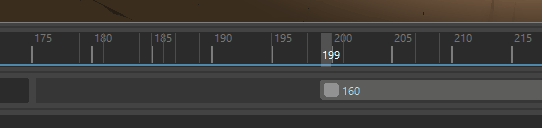
- 单击范围滑块(Range Slider)中的“书签”(Bookmark)图标
 。
将打开“创建书签”(Create Bookmark)窗口。由于已选择帧,因此对话框中的“开始帧”(Start frame)和“结束帧”(End frame)已填充。(Alt (Option) + T:创建书签(Create bookmark))如果未选择任何帧,则将使用当前帧及其后的帧在当前时间创建单帧书签。
。
将打开“创建书签”(Create Bookmark)窗口。由于已选择帧,因此对话框中的“开始帧”(Start frame)和“结束帧”(End frame)已填充。(Alt (Option) + T:创建书签(Create bookmark))如果未选择任何帧,则将使用当前帧及其后的帧在当前时间创建单帧书签。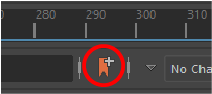
“书签”(Bookmark)图标位于“时间滑块”(Time Slider)下方

- (可选)命名书签。
- 为书签选择一种颜色。如果不选择颜色,将指定默认颜色。
- 单击“创建”(Create)。书签将显示在选定帧的上方。
-
Alt (Option) + Shift + T:快速创建书签(Quick Create Bookmark) - 创建不带名称的书签并指定随机颜色
-
通过在书签上单击鼠标右键,可以仅访问影响此书签的设置。
将光标悬停在书签上可显示书签的名称和持续时间。确保在“首选项”(Preferences)> 帮助(Help) >“弹出帮助”(Popup Help)中已启用“显示工具动画演示”(Display Toolclips)。


提示:
更新书签
也可以使用新信息更新现有书签。
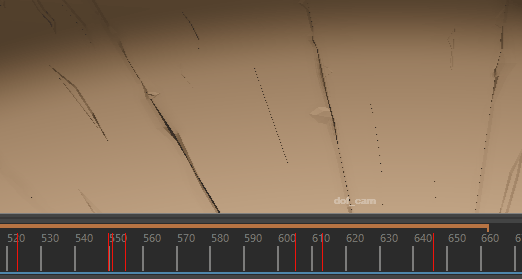
使用选择的帧更新书签
- 按住 Shift 键并拖动以在“时间滑块”(Time Slider)上选择帧。
- 在要更新的书签上单击鼠标右键。将显示“时间滑块书签”(Time Slider Bookmark)菜单。
- 单击“使用当前选择更新书签”(Update Bookmark with selection)。
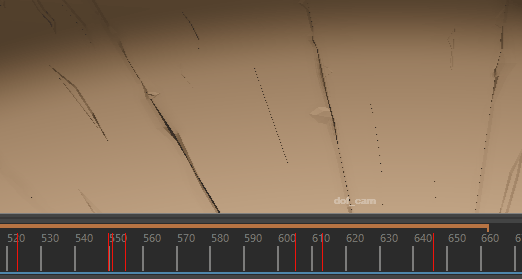
编辑书签
创建书签后,在书签上单击鼠标右键,然后选择“编辑”(Edit)以显示“创建书签”(Create Bookmark)窗口,从中可以对书签进行修改。
也可以在“时间滑块”(Time Slider)上单击鼠标右键,然后从“动画控件”(Animation Controls)菜单中选择“书签管理器”(Bookmark Manager)。“书签管理器”(Bookmark Manager)可用于编辑场景中的所有书签。有关编辑书签的详细信息,请参见书签管理器(Bookmark Manager)。
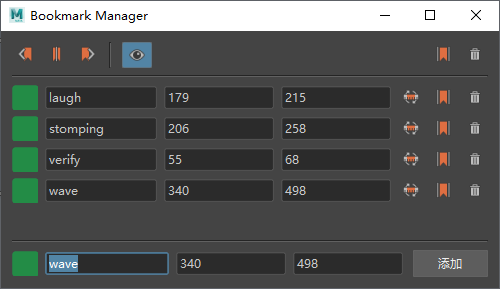
书签管理器(Bookmark Manager)